电脑开机发生一堆英文的原因和解决方法 电脑开机出现一堆英文错误信息的原因和解决方法
更新时间:2023-12-25 09:40:12作者:jiang
当我们开机电脑时,有时会遇到一堆英文错误信息的情况,这让我们感到困惑和无奈,这些错误信息往往给我们的电脑带来不稳定性和功能问题,严重影响我们的使用体验。为什么会出现这些英文错误信息?究竟有什么解决方法呢?接下来我们将探讨电脑开机出现一堆英文错误信息的原因和解决方法。
具体方法如下:
1、一般来说电脑开不了机的话,都会显示这样的英文,或许是不正常关机,或者其他软件问题引起的,需要让它可以正常使用。
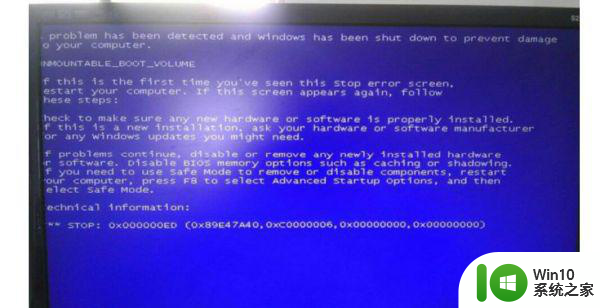
2、要做的是重启电脑,可以使用快捷键来重启:ALT + CTRL +DELETE组合键来重启。
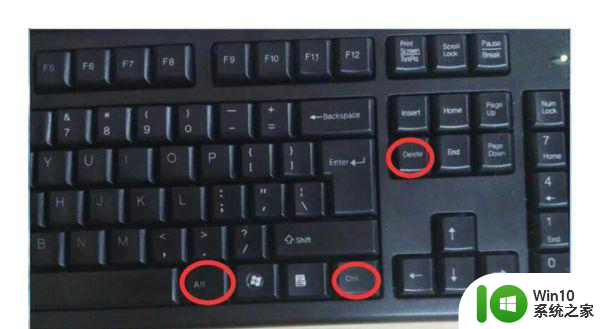
3、电脑重启同时一直按住键盘的F8键,电脑就会进入高级启动选项。这一步用键盘的上下键,选择“最后一次的正确配置(高级)”,那么电脑就会正常开机启动电脑。
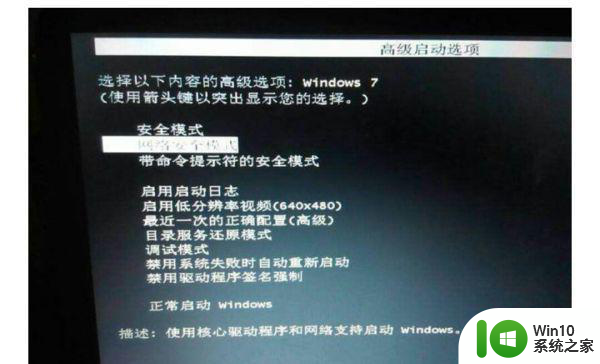
4、然后紧接着电脑就会进入系统了,就能够进行正常的开机了,这也是我们开机时最常见到的界面,也就是说电脑恢复正常了。
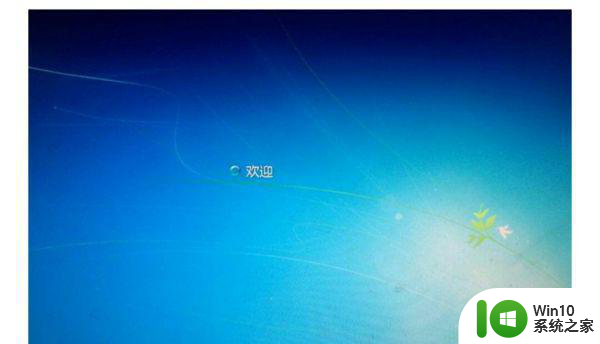
5、正常开机完成了,这一步可以使用一些电脑安全卫士,扫描一下电脑,查看是否存在安全问题。
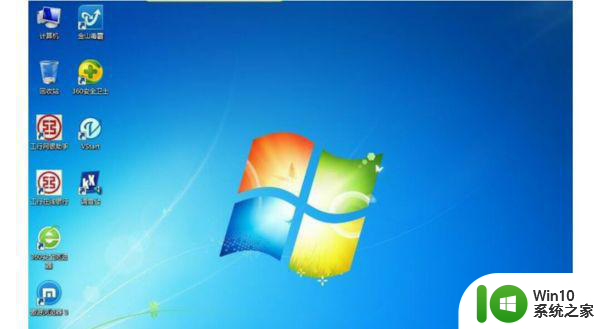
6、如果按F8键没有进入“高级启动选项”,或者选择“最后一次的正确配置(高级)”后。如果这样做也还是没有正常开机的话,建议重装系统。或者找专业的电脑维修人员进行检查和维修。
以上就是电脑开机出现大量英文信息的原因和解决方法的全部内容,如果您遇到这种情况,可以按照以上方法进行解决,希望能对大家有所帮助。
电脑开机发生一堆英文的原因和解决方法 电脑开机出现一堆英文错误信息的原因和解决方法相关教程
- 笔记本开机出现英文无法进入系统 电脑启动显示英文无法进入系统的原因和解决方法
- 电脑打不开word文档弹出Normal.dotm的原因和解决方法 电脑打不开word文档弹出Normal.dotm的原因和解决方法有哪些
- 电脑开机出现update错误怎么办 电脑开机出现update无法完成的原因和解决方法
- 电脑开不了机显示英文如何解决 电脑开机出现英文字母无法开机原因是什么
- winxp系统开机蓝屏提示一堆英文的修复方法 winxp系统开机蓝屏提示英文错误代码修复方法
- 电脑频繁发生死机的原因和解决方法 电脑频繁死机的原因和处理方法
- 电脑发生蓝屏0x0000003b错误的原因和解决方法 电脑蓝屏0x0000003b错误的原因有哪些
- 电脑开机一堆英文字母进入不了系统 电脑开机只显示英文字母怎么办
- 苹果手机连电脑只显示充电的原因和解决方法 苹果手机连接电脑只能充电无法识别的原因和解决方法
- 电脑开机出现error怎么办 电脑开机出现error的原因和解决方法
- 电脑开机后自动锁定一个图标的原因和解决方法 如何取消电脑开机后自动锁定第一个软件
- 电脑开机弹出document文件夹的处理方法 电脑一开机出现文件夹document什么原因
- U盘装机提示Error 15:File Not Found怎么解决 U盘装机Error 15怎么解决
- 无线网络手机能连上电脑连不上怎么办 无线网络手机连接电脑失败怎么解决
- 酷我音乐电脑版怎么取消边听歌变缓存 酷我音乐电脑版取消边听歌功能步骤
- 设置电脑ip提示出现了一个意外怎么解决 电脑IP设置出现意外怎么办
电脑教程推荐
- 1 w8系统运行程序提示msg:xxxx.exe–无法找到入口的解决方法 w8系统无法找到入口程序解决方法
- 2 雷电模拟器游戏中心打不开一直加载中怎么解决 雷电模拟器游戏中心无法打开怎么办
- 3 如何使用disk genius调整分区大小c盘 Disk Genius如何调整C盘分区大小
- 4 清除xp系统操作记录保护隐私安全的方法 如何清除Windows XP系统中的操作记录以保护隐私安全
- 5 u盘需要提供管理员权限才能复制到文件夹怎么办 u盘复制文件夹需要管理员权限
- 6 华硕P8H61-M PLUS主板bios设置u盘启动的步骤图解 华硕P8H61-M PLUS主板bios设置u盘启动方法步骤图解
- 7 无法打开这个应用请与你的系统管理员联系怎么办 应用打不开怎么处理
- 8 华擎主板设置bios的方法 华擎主板bios设置教程
- 9 笔记本无法正常启动您的电脑oxc0000001修复方法 笔记本电脑启动错误oxc0000001解决方法
- 10 U盘盘符不显示时打开U盘的技巧 U盘插入电脑后没反应怎么办
win10系统推荐
- 1 系统之家ghost win10 64位u盘家庭版v2023.12
- 2 电脑公司ghost win10 64位官方破解版v2023.12
- 3 系统之家windows10 64位原版安装版v2023.12
- 4 深度技术ghost win10 64位极速稳定版v2023.12
- 5 雨林木风ghost win10 64位专业旗舰版v2023.12
- 6 电脑公司ghost win10 32位正式装机版v2023.12
- 7 系统之家ghost win10 64位专业版原版下载v2023.12
- 8 深度技术ghost win10 32位最新旗舰版v2023.11
- 9 深度技术ghost win10 64位官方免激活版v2023.11
- 10 电脑公司ghost win10 32位官方稳定版v2023.11